本文分享主题:圆环图之变身:一项内容一个环,更直观。
上一篇,我们分享了反映单层级结构比例关系之圆环图的制作,其中提到它与饼图的区别,是它更丰富,变化也多一些。那具体有哪些变化呢?今天就继续来分享。
比如昨天的例子,有人觉得还是挤在一个环里比较死板,不够直观,那么我们再变身看看:

这也是圆环图,但是它把每个科目都单独一个环来呈现,看起来就直观多了。那怎么做呢?下面具体来看看操作。
1. 既然是圆环图,为读图直观,还是首先对数据源进行降序排列

提示:给数据降序排列同样是做圆环图必需的一步,少了这一步,可以说做出来的圆环图是不专业的。
2. 要呈现百分比,这里是需要先把百分比计算出来,同时添加“以(1-百分比)“作为占位,添加辅助列(因为完整的圆环比例是100%,而最终只要呈现百分比,所以需要将剩下的补上)。

3. 准备工作做好后,开始作图。按住Ctrl键选中不连续的数据区域(A1:A6、C1:C6、D1:D6),在“插入”下找到“图表,单击右下角的图标,弹出”插入图表“对话框,在”所有图表“下找到”饼图“,选中圆环图,单击确定即可。

4. 美化图表:
4.1调整圆环图圆环大小:双击图表,弹出“设置数据系列格式”,在“系列选项”下将“圆环图圆环大小”调整至35%(具体数值可以根据自己的需求)
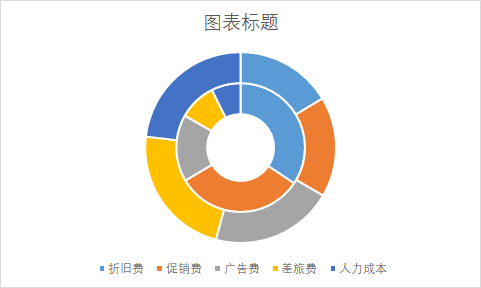
4.2 切换行列坐标轴:选中图表,右击”选择数据“,进入”选择数据源“对话框,单击”切换行/列,把“占比”与“占位”2个数据系列变成5个数据系列,即可看到:原来水平轴的5个科目与图例项做了调换:
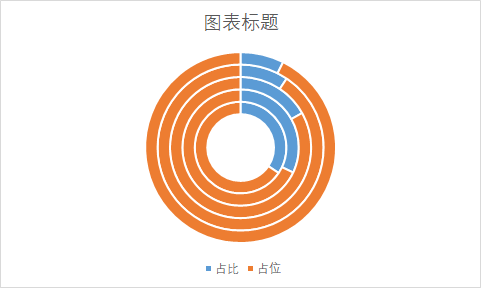
4.3 上面是最关键的一步,因为上图已经基本将效果呈现出来了,再将橙色的”占位“列填充为无色,使它看起来实际上有但是看起来没有。
单击最内侧圆环,会同时选中“折旧费”的“占位”与“占比”,再单击“占位”,右击“设置数据点格式”,进入“设置数据点格式”对话框后,在填充下勾选“无填充”。

再将剩下的几个科目的“占位”也调整为无颜色填充(注意这里可以用F4键来快速完成重复操作):

4.4 调整圆环顺序:将占位颜色调整为无色后,得到上图看起来还是感觉怪怪的,因为它的顺序不对,应该是从外环到内环,比例得从大到小。
选中图表,右击“选择数据”,进入“选择数据源”对话框,单击第一项的“折旧费”,按旁边的“下移”图标,将其挪到最下,其它科目也以此方式挪到适当位置:

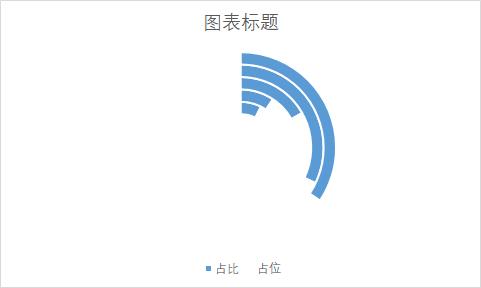
4.5 删除图例:选中按delete键即可
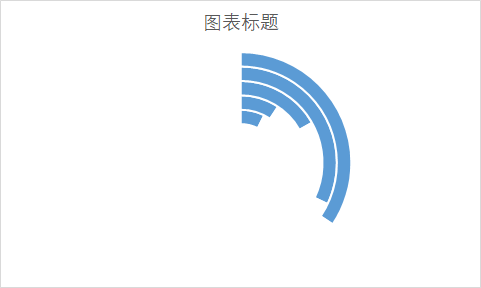
4.6 添加数据标签:分别给每个环形图的”占比“添加数据标签,同时添加“系列名称”,并将”系列名称“与”数据标签“分行显示。
以”折旧费“为例,单击”折旧费“,会同时选中“折旧费”的“占位”与“占比”,再单击“占比”,右击”添加数据标签“,即可出现”占比“的数值,再右击”设置数据标签格式“,在”标签选项“下同时勾选”系列名称“、“显示引导线”、在“分隔符”右边选择“新文本行”即可,其它科目依此方式设置,效果如下:
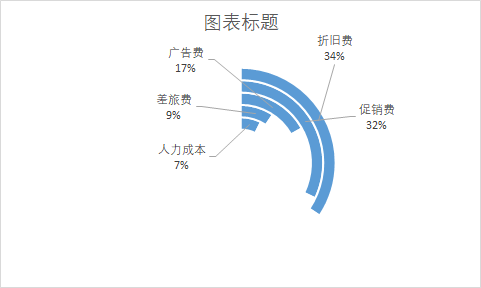
4.7 调整图表标题:
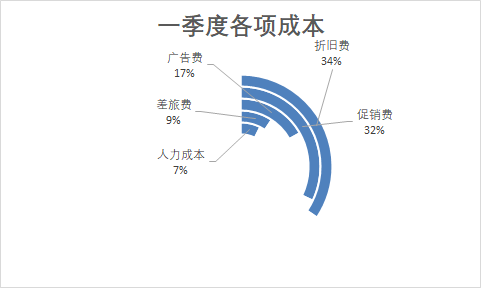
另外,还有图表的填充颜色、字体颜色、线条颜色、数据标签颜色等都可以根据自己的需求进行设置。
 好用的网盘坚果云
好用的网盘坚果云


评论前必须登录!
注册